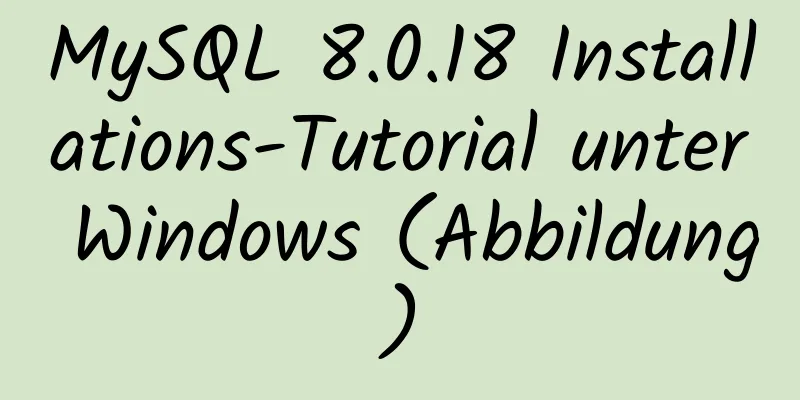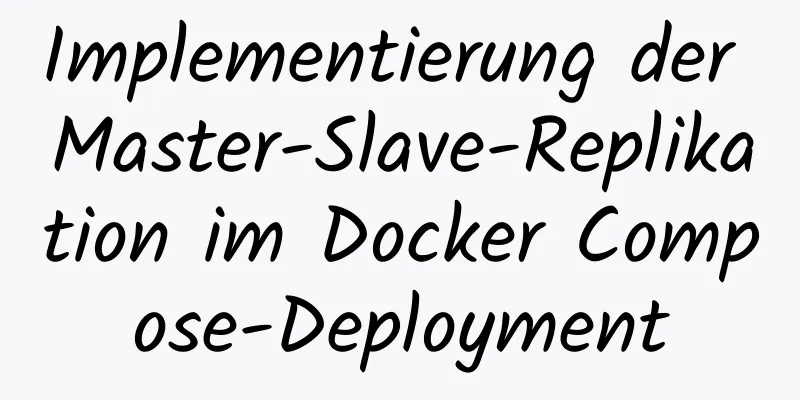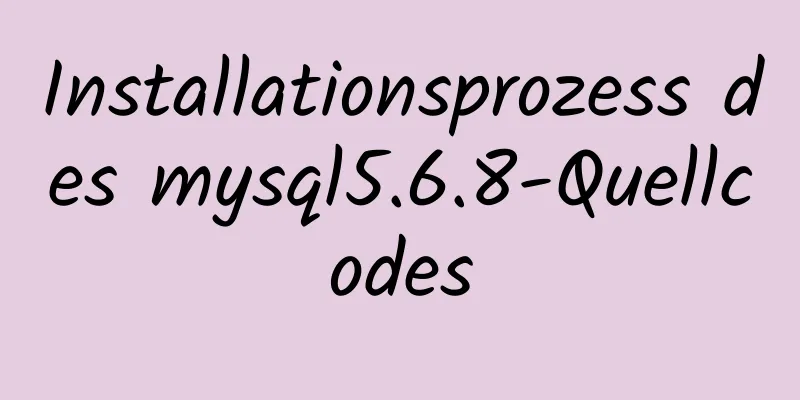Detaillierte Erklärung der Anwendung und des Unterschieds zwischen Filterattribut und Hintergrundfilter in CSS

|
Es gibt einige Unterschiede zwischen Filter und Hintergrundfilter:
Filterattribute Lassen Sie uns zuerst über das Filterattribut sprechen. Das Filterattribut in CSS3 ist einfach, benutzerfreundlich und leistungsstark. Diese Effekte können auf Bilder angewendet werden, um einige einzigartige Spezialeffekte zu erzielen. Und derzeit unterstützen bereits alle gängigen Browser dieses Attribut.
Aus dem obigen Bild können wir erkennen, dass die Kompatibilität mit den meisten Browsern gut ist. Schauen wir es uns direkt mit Code an.
Körper {
Anzeige: Flex;
Breite: 100 %;
Höhe: 100vh;
Elemente ausrichten: zentrieren;
Inhalt ausrichten: zentriert;
}
.img {
Breite: 500px;
Höhe: 500px;
}
<Text>
<img src="./img/kyoto.jpg" class="img filter">
</body>Wir definieren ein Foto in der Mitte der Webseite, ohne eine Bearbeitung vorzunehmen.
Dies ist der Effekt des Originalbildes. Sehen wir uns als Nächstes einige der wichtigeren Eigenschaften des Filters an. Opazität Opazität steht für Transparenz und der Wert ist eine Dezimalzahl zwischen 0 und 1. Je größer der Wert, desto geringer die Transparenz.
.Filter{
Filter: Deckkraft (.3);
}Wie in der folgenden Abbildung dargestellt:
verwischen Mit Unschärfe können Sie das Bild so einstellen, dass der Gaußsche Unschärfeeffekt verwendet wird. Der Einheitenwert ist px. Bei der sogenannten Gaußschen Unschärfe handelt es sich um die Faltung eines Bildes mit der Wahrscheinlichkeitsdichtefunktion einer zweidimensionalen Gauß-Verteilung. Einfach ausgedrückt: Die Gaußsche Unschärfe wird häufig verwendet, um den Effekt zu simulieren, dass Objekte im menschlichen Auge weiter und schneller werden. Bei der Fotobearbeitung wenden wir häufig eine Gaußsche Unschärfe auf den Hintergrund an, um ihn weiter entfernt erscheinen zu lassen und so die Personen oder Objekte im Vordergrund hervorzuheben. Einige sogenannte „Erst aufnehmen, später fokussieren“-Techniken nutzen ebenfalls den Gaußschen Unschärfeeffekt. Wenn Sie den Effekt eines sich schnell bewegenden Blickwinkels erzeugen möchten, können Sie auch die Gaußsche Unschärfe auf den Hintergrund anwenden.
.filter {
Filter: Unschärfe (2px);
}
umkehren Mit „invert“ kann die invertierte Farbe eingestellt werden, der Wert ist eine Dezimalzahl zwischen 0 und 1.
.filter {
Filter: invertieren(1);
}
sättigen Mit Sättigen können Sie die Sättigung des Fotos einstellen. Der Wertebereich kann eine Zahl sein. Der Standardwert ist 1, was 100 % bedeutet.
.filter {
Filter: sättigen (5);
}Hier habe ich beispielsweise die Sättigung auf 500 % eingestellt, wie unten gezeigt:
Graustufen Graustufen stehen für Graustufen und ihr Wert liegt zwischen 0 und 1.
.filter {
Filter: Graustufen(1);
}Das Bild unten zeigt den Effekt, wenn die Graustufe 1 ist, d. h. die Graustufe beträgt 100 %.
Wenn im Effektparameter kein Wert vorhanden ist, wird der Standardwert 1 (also 100 %) verwendet, wie in den folgenden Einstellungen gezeigt.
.filter {
Filter: Graustufen();
}Sepia Sepia stellt die braune Farbe des Fotos dar, ähnlich dem nostalgischen Effekt in den meisten Fotoverschönerungsprogrammen. Der Wert liegt ebenfalls zwischen 0 und 1, genau wie bei Graustufen.
.filter {
Filter: Sepia(1);
}Farbton-Rotation Mit Hue-Rotate können Sie den Farbton des Bildes ändern. Der Standardwert ist 0 Grad und der Wert ist Winkel.
.filter {
Filter: Farbton-Drehung (90 Grad);
}
Hue-Rotate wird normalerweise mit CSS-Animationen verwendet, um verschiedene Effekte zu erzielen. Beispielsweise ändert sich in der Animation zum Laden der Batterie der Farbton-Rotationswert allmählich, wenn die Höhe auf der vertikalen Achse nach oben geht. Da wir hier keine Git-Bilder hochladen können, können wir nur statische Bilder sehen:
Helligkeit Helligkeit kann die Helligkeit des Bildes ändern. Der Standardwert ist 100 %, also 1.
.filter {
Filter: Helligkeit (2);
}
Kontrast Kontrast steht für Kontrast. Der Wert dieses Attributs ähnelt der Sättigung und ist ebenfalls eine Zahl.
.filter {
Filter: Kontrast (2,5);
}Hier demonstrieren wir den Effekt bei einem Kontrast von 250 % wie unten gezeigt:
Schlagschatten Die Drop-Shadow-Eigenschaft ähnelt der Box-Shadow-Eigenschaft und fügt Bildern Schatten hinzu.
.filter {
Filter: Schlagschatten (20px 20px 10px 20px #000) /**Horizontale Schattenposition, vertikale Schattenposition, Unschärfeabstand, Schattenfarbe**/
}
Hintergrundfiltereigenschaften Schauen wir uns die folgenden Funktionen des Backdrop-Filter-Attributs noch einmal an
Das Obige ist nicht leicht zu verstehen, wenn man sich nur den Text ansieht, deshalb gehe ich direkt zum Code:
<div Klasse="Container">
<div Klasse="Inhalt"></div>
<div Klasse="Filter">
Ist es möglich, an einem Ort zu sitzen, der consectetur, adipisicing elit ist? Possimus voluptatem velit quod placeat?
Amorita,
Die Corpora und das temporale Lob, die das Werk der einzelnen Erfinder darstellten, sind genau die Dinge, von denen gesagt wird, dass sie wahr seien.
Anzeige
</div>
</div>Wir definieren ein Containerelement div, dessen untergeordnete Elemente zwei div-Elemente sind: Inhalt und Filter.
Körper {
Rand: 0;
Polsterung: 0;
}
.container {
Breite: 100 %;
Höhe: 100vh;
Anzeige: Flex;
Elemente ausrichten: zentrieren;
Inhalt ausrichten: zentriert;
Hintergrundfarbe: Aqua;
}
.Inhalt {
Position: absolut;
unten: 40 %;
Breite: 300px;
Höhe: 300px;
Hintergrundfarbe: blauviolett;
}
.filter {
Position: absolut;
unten: 0;
Breite: 100 %;
Höhe: 50%;
Schriftgröße: 32px;
Z-Index: 20;
}Mit den oben genannten Elementen können wir das folgende Layout erhalten:
Zu diesem Zeitpunkt ändern wir das Filterelement auf
.filter {
Position: absolut;
unten: 0;
Breite: 100 %;
Höhe: 50%;
Filter: Unschärfe (5px);
Z-Index: 20;
Schriftgröße: 32px;
}Aus dem Code haben wir den Filter „Unschärfe (5px)“ hinzugefügt. Wie in der folgenden Abbildung gezeigt, können wir sehen, dass das Filterelement div und der darin enthaltene Textinhalt unscharf sind.
Aber wenn Sie den Stil wie folgt ändern
.filter {
Position: absolut;
unten: 0;
Breite: 100 %;
Höhe: 50%;
Hintergrundfilter: Unschärfe (5px);
Z-Index: 20;
Schriftgröße: 32px;
}Mit dem Element backdrop-filter: blur(5px) erhalten wir das folgende Layout:
Wir haben festgestellt, dass nur das Filterelement DIV unscharf war, während der Unterinhaltstext überhaupt nicht betroffen war.
.filter {
Position: absolut;
unten: 0;
Breite: 100 %;
Höhe: 50%;
Hintergrundfarbe: Schokolade;
Hintergrundfilter: Unschärfe (5px);
Z-Index: 20;
Schriftgröße: 32px;
}Wenn wir die Hintergrundfarbe des Filterelements jedoch auf Schokolade einstellen, ist der Unschärfeeffekt fast unsichtbar.
Oder wir entfernen die Hintergrundfarbe des Inhaltselements DIV.
.Inhalt {
Position: absolut;
unten: 40%;
Breite: 300px;
Höhe: 300px;
}
Damit der Effekt sichtbar wird, muss das Element bzw. sein Hintergrund deshalb zumindest teilweise transparent gemacht werden. Wir haben festgestellt, dass die Hintergrundfiltereigenschaft nur bei einigen der neuesten Browserversionen wirksam ist. Daher ist die Kompatibilität dieser Eigenschaft derzeit schlecht.
Dies ist das Ende dieses Artikels über die Anwendung und den Unterschied von Filterattributen und Hintergrundfiltern in CSS. Weitere relevante Inhalte zu CSS-Filtern und Hintergrundfiltern finden Sie in früheren Artikeln auf 123WORDPRESS.COM oder in den verwandten Artikeln weiter unten. Ich hoffe, Sie werden 123WORDPRESS.COM auch in Zukunft unterstützen! |
<<: Detaillierte Erklärung gängiger Vorlagenbefehle in docker-compose.yml-Dateien
>>: Detaillierte Erklärung des JQuery-Selektors
Artikel empfehlen
Perfekte Lösung für das Zeitzonenproblem des Docker Alpine-Image
Als ich kürzlich Docker zum Bereitstellen einer J...
CSS3 ändert den Bildlaufleistenstil des Browsers
Hinweis: Diese Methode ist nur auf WebKit-basiert...
Verwenden von vue3, um den Nebennachrichten-Eingabeaufforderungseffekt des Apple-Systems zu imitieren
Inhaltsverzeichnis Animationsvorschau Andere UI-B...
Sitemesh-Tutorial – Grundsätze und Anwendungen der Seitendekorationstechnologie
1. Grundlegende Konzepte 1. Sitemesh ist eine Sei...
Kalendereffekt basierend auf jQuery
In diesem Artikelbeispiel wird der spezifische Co...
HTML/CSS-Grundlagen - Einige Vorsichtsmaßnahmen beim Schreiben von HTML-Code (unbedingt lesen)
Die Warnhinweise in diesem Artikel haben nichts m...
Detaillierte Schritte zur Installation der MySQL 5.6 X64-Version unter Linux
Umfeld: 1. CentOS6.5 X64 2.mysql-5.6.34-linux-gli...
Optimierte Implementierung von count() für große MySQL-Tabellen
Das Folgende ist mein Urteil basierend auf der Da...
Die CSS-Stilsteuerung zum Erreichen des Datensatzverlaufs des IE-Übermittlungsformulars und der Klick-Rückgabeinformationen ist weiterhin vorhanden
Es handelt sich hauptsächlich um ein CSS-Stilsteue...
Schritte zur Verwendung der nicht installierten Version von MySQL und Lösungen zum Vergessen des Kennworts
Der erste Schritt besteht darin, das komprimierte...
Verwenden von Nginx zum Implementieren der Graustufenversion
Unter Graustufenfreigabe versteht man eine Freiga...
Tomcat9-Download, -Installation und -Konfiguration + ausführliches Tutorial zur Integration in Eclipse
offizielle Tomcat-Website Tomcat entspricht einem...
Richtige Methode zum Laden von Schriftarten in Vue.js
Inhaltsverzeichnis Schriftarten mit font-face ric...
Detaillierte Erklärung der GaussDB zur MySQL-Leistungsoptimierung
Inhaltsverzeichnis Hintergrund Inspiration kommt ...
Vue implementiert einfache Kommentarfunktion
In diesem Artikel wird der spezifische Code von V...